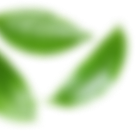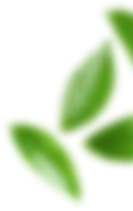在手机WPS中制作Excel表格的方法包括:下载并安装WPS Office应用、创建新的Excel文件、输入和格式化数据、使用函数和公式、保存和分享文件。 下面将详细描述如何通过这些步骤在手机WPS中制作Excel表格。
一、下载并安装WPS Office应用
1. 下载WPS Office应用
在你的手机上打开应用商店,如Google Play Store或Apple App Store。搜索“WPS Office”,找到对应的应用并点击下载和安装。这款应用是免费的,且适用于安卓和iOS设备。
2. 注册和登录
安装完成后,打开WPS Office应用。如果你还没有WPS账号,可以使用邮箱、手机号或者第三方账号(如微信、QQ等)进行注册。注册完成后,登录你的WPS账号。
二、创建新的Excel文件
1. 打开WPS Office应用
在手机上启动WPS Office应用,进入主界面。主界面通常会显示最近打开的文件和一些快捷操作按钮。
2. 创建新文件
点击界面下方的“+”号按钮或者“新建”按钮。选择“电子表格”选项,这将创建一个新的Excel文件。
3. 命名文件
在新建的Excel文件中,点击文件名位置进行命名。输入你想要的文件名,方便后续查找和管理。
三、输入和格式化数据
1. 输入数据
点击表格中的单元格,键盘会自动弹出。通过键盘输入你需要的数据。在输入过程中,你可以点击单元格边缘的“填充柄”来快速复制数据到相邻的单元格。
2. 格式化数据
选择需要格式化的单元格,点击下方的“格式”按钮。你可以更改字体、字号、颜色、单元格边框和背景颜色等。例如,可以将表头加粗、调整背景颜色以便突出显示。
3. 合并单元格和调整列宽
若需要合并单元格,选择多个单元格,点击“合并单元格”按钮。调整列宽和行高,可以通过拖动列标和行标来实现。
四、使用函数和公式
1. 输入公式
在需要计算结果的单元格中输入“=”号,然后输入公式。例如,输入“=SUM(A1:A10)”来计算A1到A10单元格的数据和。WPS Office支持多种Excel函数,包括SUM、AVERAGE、VLOOKUP等。
2. 使用函数向导
点击“插入”按钮,选择“函数”选项。使用函数向导可以更方便地插入函数和公式。向导会提供详细的函数参数说明,帮助你正确输入参数。
五、保存和分享文件
1. 保存文件
在右上角点击“保存”按钮。你可以选择保存到本地存储或者云端存储(如WPS云、Google Drive、OneDrive等)。为了避免数据丢失,建议经常保存文件。
2. 分享文件
点击右上角的“分享”按钮。你可以选择通过邮件、微信、QQ等方式分享文件链接或者直接发送文件。WPS Office还支持生成PDF格式,方便分享和打印。
六、常见问题及解决方案
1. 文件打不开或损坏
如果文件打不开或损坏,首先检查文件格式是否正确。如果是兼容性问题,可以尝试用其他办公软件打开文件,或者联系技术支持。
2. 数据丢失
若出现数据丢失,检查是否保存到正确的位置。WPS Office提供自动保存功能,可以到设置中开启。若是误操作导致数据丢失,可以通过版本历史恢复之前的版本。
3. 函数错误
函数错误通常是由于参数输入不正确或引用单元格范围有误。检查函数参数和引用单元格,确保它们都是有效的。如果问题依旧,可以参考WPS Office的帮助文档或者在线搜索解决方案。
七、提高工作效率的技巧
1. 使用模板
WPS Office提供了丰富的模板资源,包括财务报表、项目管理表格等。使用模板可以快速创建专业的表格,节省时间和精力。
2. 自定义快捷操作
你可以在WPS Office中自定义快捷操作,根据自己的使用习惯设置常用功能的快捷键,提高工作效率。
3. 学习高级功能
WPS Office不仅支持基础的表格制作功能,还支持数据透视表、图表制作等高级功能。通过学习这些高级功能,你可以更好地分析和展示数据。
八、总结
在手机WPS中制作Excel表格并不是一项复杂的任务。通过下载并安装WPS Office应用、创建新的Excel文件、输入和格式化数据、使用函数和公式、保存和分享文件,你可以轻松完成表格制作。掌握这些基本操作和技巧,可以显著提高你的工作效率。如果你遇到任何问题,可以参考帮助文档或者在线搜索解决方案。不断学习和实践,你会发现WPS Office是一个强大且易用的办公软件。
相关问答FAQs:
Q: 我该如何在手机WPS中创建Excel表格?
A: 在手机WPS中创建Excel表格非常简单。首先,打开WPS应用并登录账户。然后,点击新建文档按钮,选择Excel选项。接下来,您可以选择使用模板或从头开始创建新表格。在模板选项中,您可以选择适合您需求的预设模板,或者您可以选择空白文档开始。开始创建表格后,您可以通过点击单元格来输入数据,使用不同的格式化选项来设置样式和布局,以及使用各种功能和公式来进行计算和数据处理。
Q: 在手机WPS的Excel表格中,如何设置单元格格式?
A: 在手机WPS的Excel表格中,您可以轻松设置单元格格式以满足您的需求。首先,长按要设置格式的单元格,然后选择格式选项。您可以选择设置字体样式、大小和颜色,以及单元格的背景颜色。此外,您还可以设置单元格的对齐方式,包括水平对齐和垂直对齐。还可以设置数字格式,如货币、百分比和日期等。通过适当设置单元格格式,您可以使表格更加易读和专业。
Q: 在手机WPS的Excel表格中,如何进行数据计算和公式运算?
A: 在手机WPS的Excel表格中,您可以使用各种功能和公式来进行数据计算和公式运算。首先,在要进行计算的单元格中输入等号(=),然后输入您要进行的计算或使用的公式。例如,您可以使用SUM函数来对一列或一行的数值进行求和,或使用AVERAGE函数来计算平均值。如果需要对多个条件进行判断,可以使用IF函数。在输入公式后,按下回车键即可得到计算结果。手机WPS的Excel表格提供了丰富的计算功能,可以满足您各种数据处理需求。
原创文章,作者:Edit1,如若转载,请注明出处:https://docs.pingcode.com/baike/4250683